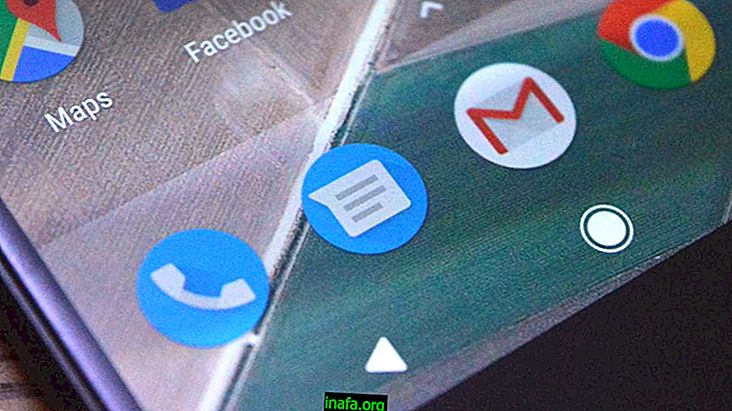Sådan oprettes GIF'er med YouTube-videoer
Selvom GIF allerede er et meget gammelt format, har det aldrig været så vellykket som i dag. Ud over at blive lagt ud på alle mulige sociale netværk bruges de også som chattechat som emojis og humørikoner. For at give dig en endnu mere personlig oplevelse, viser vi dig i dag, hvordan du kan oprette GIF'er ved hjælp af en hvilken som helst YouTube-video. Bare tjek vores tutorial nedenfor!
Sådan oprettes video-GIF'er
For at gøre dette bruger vi et websted kaldet Imgflip, som du kan få adgang til via dette link. Det giver dig mulighed for at oprette memes, sjove grafik og GIF'er med videoer eller billeder.
For videoer kan du uploade links fra YouTube eller uploade filer, du har på din computer.
For at uploade noget fra YouTube skal du kopiere det videolink, du ønsker, og kopiere det til det tomme felt på webstedet.

Derefter indlæses videoen automatisk inden for få sekunder, og du har nogle muligheder for at tilpasse din GIF.

For det første kan du indstille størrelsen på GIF. Uden en betalt Imgflip-konto kan du vælge mellem 100px, 260px og 360px. For at vælge en af disse størrelser skal du blot klikke på den ønskede knap.

Hvis du vil tilføje et ord eller en sætning til GIF, kan du klikke på "Føj tekst til GIF, hvor du også kan vælge skrifttype og størrelse på teksten.

I nedenstående indstillinger kan du navngive GIF under "Titel", tilføje nøgleord under "Mærker", markere billedet som upassende indhold under "Dette billede er NSFW" eller lade det være privat under "Privat". Den sidste mulighed er at fjerne vandmærket fra GIF-webstedet, men det er også kun tilgængeligt for Imgflip-abonnenter.

Endelig kan vi markere det nøjagtige uddrag af den video, som vi vil bruge i vores GIF. For at gøre dette kan du bruge de to felter under videoeksemplet til at indtaste det tidspunkt, hvor GIF starter og slutter, eller bruge de grønne og røde pile til at gøre det mere bekvemt og præcist.

Når alt er klar, skal du blot klikke på den blå knap "Generer GIF", og stedet genererer GIF, som du har tilpasset det. Når processen er afsluttet, giver Imgflip dig muligheder for at dele GIF på tværs af flere sociale netværk, kopiere billedlinket og en knap for at downloade filen.

Da billedet normalt fjernes fra webstedet efter et stykke tid, når du ikke er abonnent på Imgflip, foreslår vi, at du henter GIF til din computer. Det er bedst at bruge denne funktion, når du vil, og med enhver YouTube-video.
Kan du lide disse tip?
Hvad synes du om vores tip til oprettelse af GIF'er ved hjælp af YouTube-videoer? Sørg for at lade din kommentar fortælle os, om selvstudiet fungerede med dig, eller hvis du havde spørgsmål!